Rumah >Tutorial perisian >Perisian Pejabat >Bagaimana untuk memasukkan tarikh dalam PowerPoint_Langkah terperinci untuk memasukkan tarikh dalam PowerPoint
Bagaimana untuk memasukkan tarikh dalam PowerPoint_Langkah terperinci untuk memasukkan tarikh dalam PowerPoint
- WBOYWBOYWBOYWBOYWBOYWBOYWBOYWBOYWBOYWBOYWBOYWBOYWBasal
- 2024-06-02 21:52:561124semak imbas
Bagaimana untuk memasukkan tarikh ke dalam PowerPoint dengan mudah? Memasukkan tarikh ke dalam pembentangan PowerPoint adalah operasi biasa, tetapi ia boleh mengelirukan untuk pemula. Editor PHP Zimo akan menerangkan langkah demi langkah langkah terperinci untuk memasukkan tarikh dalam PowerPoint untuk membantu anda menyelesaikan tugas ini dengan mudah. Artikel ini akan memberikan arahan yang jelas dan mudah difahami, membolehkan anda menguasai kemahiran memasukkan tarikh dengan cepat dan meningkatkan kesan pembentangan anda.
Mula-mula buka perisian PowerPoint dan masukkan antara muka operasi PowerPoint, seperti yang ditunjukkan dalam gambar:
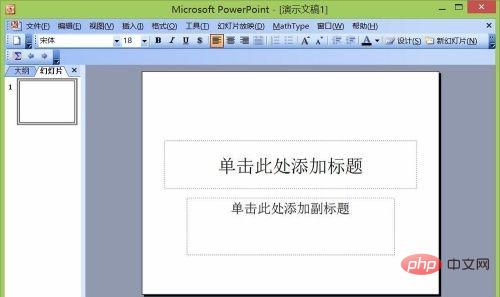
Cari menu Insert dalam bar menu antara muka, seperti yang ditunjukkan dalam gambar:

Klik menu Insert dan klik padanya Cari pilihan tarikh dan masa dalam sub-menu, seperti yang ditunjukkan dalam gambar:

Klik pilihan tarikh dan masa, dan semak tarikh dan masa dalam kotak dialog pop timbul, seperti yang ditunjukkan dalam gambar:

Semak tarikh dan masa Selepas masa, semak kemas kini automatik dan tetapkan parameter seperti yang ditunjukkan dalam gambar:

Selepas menetapkan, klik OK untuk memasukkan tarikh semasa dalam kawasan input pengeditan, seperti ditunjukkan dalam gambar:

Atas ialah kandungan terperinci Bagaimana untuk memasukkan tarikh dalam PowerPoint_Langkah terperinci untuk memasukkan tarikh dalam PowerPoint. Untuk maklumat lanjut, sila ikut artikel berkaitan lain di laman web China PHP!
Artikel berkaitan
Lihat lagi- Penjelasan terperinci tentang cara membuka dan membaca fail CSV
- Langkah dan langkah berjaga-jaga untuk membuka dan memproses fail format CSV
- Kaedah dan petua untuk membuka fail CSV: Sesuai untuk pelbagai perisian
- Panduan ringkas untuk manipulasi fail CSV
- Belajar untuk membuka dan menggunakan fail CSV dengan betul

